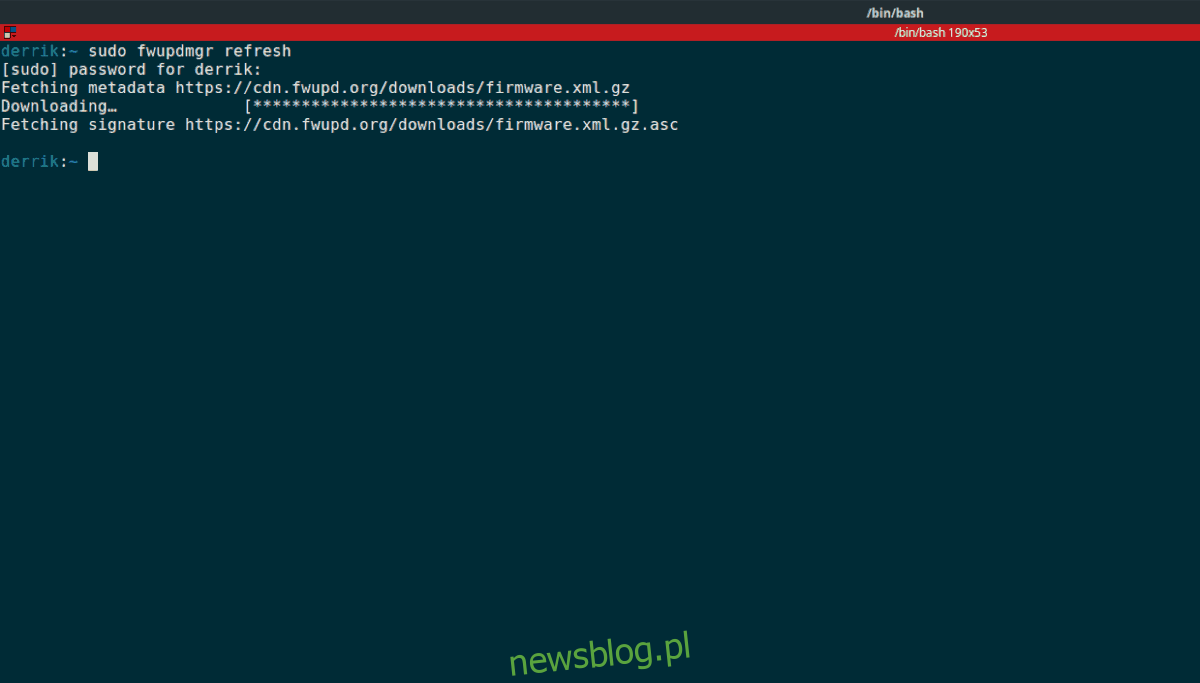Przez długi czas nie można było zaktualizować oprogramowania układowego w systemie Linux. Zamiast tego użytkownicy musieliby zainstalować system Windows na oddzielnym dysku twardym lub partycji, aby uzyskać najnowsze aktualizacje dla swoich urządzeń i systemu BIOS. Na szczęście czasy się zmieniają. W tym przewodniku omówimy, jak zaktualizować oprogramowanie sprzętowe dostawcy na komputerze z systemem Linux.
Uwaga: aktualizacja oprogramowania układowego systemu Linux jest możliwa tylko w UEFI. Jeśli używasz wersji BIOS systemu operacyjnego Linux, zainstaluj ją ponownie w trybie UEFI.
Spis treści:
Zanim zaczniemy
Fwupd służy do aktualizacji oprogramowania układowego w systemie Linux za pośrednictwem projektu Linux Vendor Firmware. Należy jednak pamiętać, że nie wszyscy producenci komputerów uczestniczą w dostarczaniu oprogramowania układowego do projektu LVFS. W rezultacie postępowanie zgodnie z tym przewodnikiem może nie zaktualizować oprogramowania sprzętowego w systemie. W takim przypadku może być konieczne zrobienie tego w systemie Windows.
W projekcie LVFS uczestniczy wielu producentów komputerów przyjaznych Linuksowi. Są to Dell, HP, Logitech, Thinkpad i inne. Jeśli chcesz zaktualizować oprogramowanie układowe swojego laptopa lub komputera stacjonarnego z systemem Linux, zapoznaj się z oprogramowaniem układowym dostawcy systemu Linux stronie internetowej. Mają informacje o tym, kto uczestniczy w LVFS i kto planuje to w przyszłości.
Instalowanie Fwupd w systemie Linux
Aby zaktualizować oprogramowanie układowe laptopa lub komputera stacjonarnego, musisz zainstalować narzędzie Fwupd. W obecnej formie niektóre systemy operacyjne Linux mają wstępnie zainstalowaną aplikację Fwupd. Jednak nie dotyczy to każdej dystrybucji Linuksa na rynku. Musimy więc zademonstrować, jak zainstalować Fwupd w systemie Linux.
Aby rozpocząć instalację Fwupd na komputerze z systemem Linux, otwórz okno terminala. Aby to zrobić, naciśnij Ctrl + Alt + T lub Ctrl + Shift + T.na klawiaturze. Następnie, gdy okno terminala jest otwarte i gotowe do użycia, postępuj zgodnie z instrukcjami wiersza polecenia opisanymi poniżej, które odpowiadają aktualnie używanemu systemowi operacyjnemu Linux.
Ubuntu
W systemie Ubuntu użytkownicy mogą zainstalować Fwupd za pomocą następującego polecenia Apt.
sudo apt install fwupd
Debian
Osoby używające Debiana mogą uruchomić Fwupd za pomocą polecenia Apt-get.
sudo apt-get install fwupd
Arch Linux
Użytkownicy Arch Linuksa mogą zdobyć program do aktualizacji oprogramowania sprzętowego Fwupd za pomocą następującego polecenia Pacman.
sudo pacman -S fwupd
Fedora
W Fedorze Linux użytkownicy mogą zainstalować aplikację Fwupd za pomocą polecenia Dnf w terminalu.
sudo dnf install fwupd
OpenSUSE
Użytkownicy OpenSUSE mogą łatwo zainstalować aplikację do aktualizacji oprogramowania sprzętowego Fwupd za pomocą polecenia Zypper.
sudo zypper install fwupd
Ogólny Linux
Projekt oprogramowania układowego dostawcy Linuksa jest nowy, ale obsługuje wiele nowoczesnych systemów operacyjnych Linux, więc są szanse, że Twoja dystrybucja ma go w repozytoriach oprogramowania. Aby zainstalować Fwupd, otwórz terminal, wyszukaj „fwupd” i zainstaluj go w sposób, w jaki zwykle instalujesz programy.
Sprawdź aktualizacje za pomocą menedżera Fwupd
Menedżer Fwupd musi pobrać aktualizacje na komputer, zanim będzie można go użyć do pobrania nowego oprogramowania układowego dla urządzeń. Aby otrzymywać aktualizacje od menedżera Fwupd, otwórz okno terminala, naciskając Ctrl + Alt + T lub Ctrl + Shift + T.na klawiaturze. Następnie uruchom usługę fwupd start.
sudo service fwupd start
Po uruchomieniu usługi w systemie uruchom polecenie fwupdmgr refresh, aby sprawdzić dostępne aktualizacje oprogramowania układowego dla urządzeń.
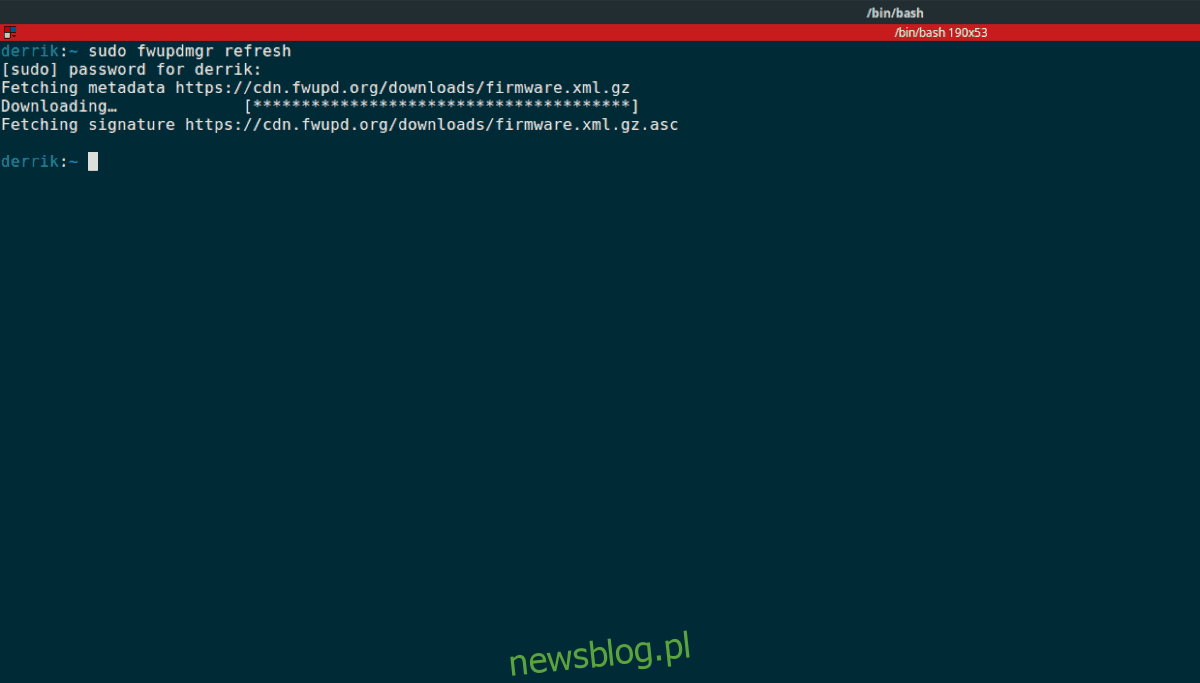
sudo fwupdmgr refresh
Pamiętaj, że jeśli uruchomisz polecenie fwupdmgr refresh, możesz nie zobaczyć żadnych dostępnych aktualizacji. Aby uzyskać najlepsze wyniki, uruchom polecenie fwupdmgr get-devices. Może skanować wszystkie urządzenia sprzętowe podłączone do komputera z systemem Linux i określać, czy są dostępne dla niego aktualizacje. A co najważniejsze, może powiedzieć, dlaczego nie można pobrać aktualizacji oprogramowania układowego.
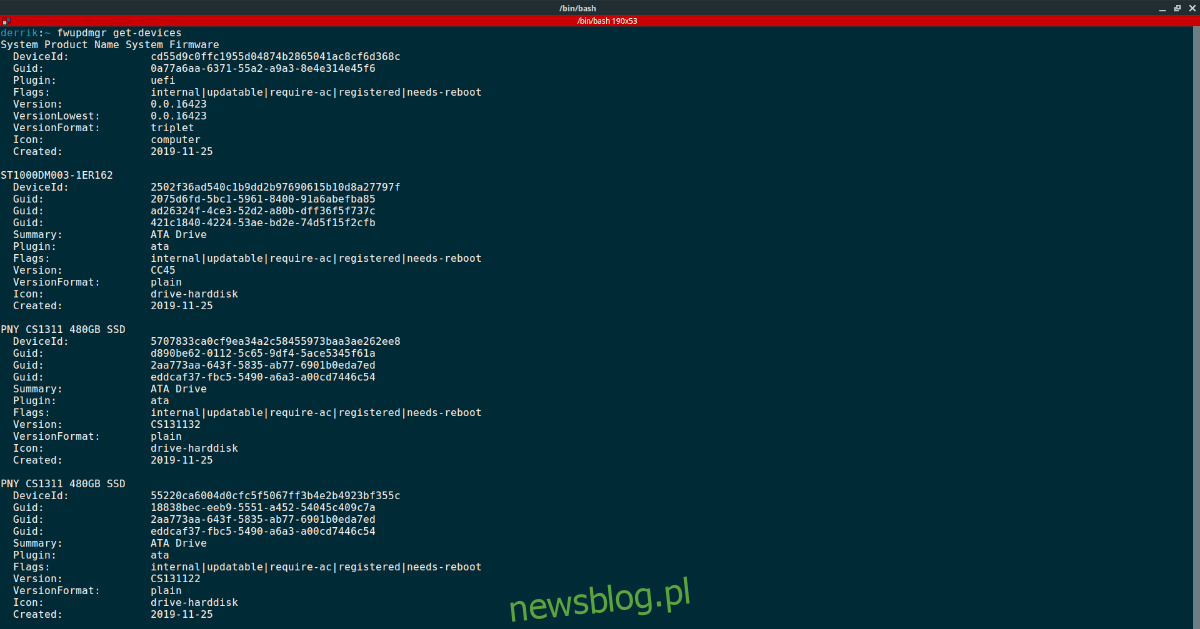
fwupdmgr get-devices
Lub zapisz fwupd informacje o urządzeniu w pliku tekstowym do późniejszego odczytania za pomocą:
fwupdmgr get-devices ~/firmware-info.txt
Instalowanie aktualizacji oprogramowania układowego za pomocą fwupdmgr
Aktualizacje oprogramowania układowego można szybko zainstalować (po odświeżeniu Fwupd) za pomocą polecenia update. W oknie terminala użyj polecenia aktualizacji fwupdmgr, aby zainstalować wszelkie oczekujące aktualizacje oprogramowania układowego.
Uwaga: instalacja oprogramowania sprzętowego komputera to delikatny proces. Nie wyłączaj komputera, nie odłączaj go ani nie zawieszaj podczas procesu aktualizacji. Możesz trwale uszkodzić swój sprzęt!
sudo fwupdmgr update
Aktualizacja oprogramowania układowego w oprogramowaniu Gnome
Aktualizacja oprogramowania układowego dla komputerów z systemem Linux w terminalu jest całkiem przydatna. Jeśli jednak jesteś nowy w Linuksie, możesz nie chcieć zajmować się wierszem poleceń. Na szczęście oprogramowanie Gnome może również obsługiwać aktualizacje oprogramowania układowego Linuksa! Jeśli więc używasz środowiska graficznego z oprogramowaniem Gnome, wykonaj następujące czynności, aby zaktualizować oprogramowanie układowe.
Krok 1: Znajdź „Aktualizacje” i kliknij je myszą, aby uzyskać dostęp do narzędzia do aktualizacji oprogramowania Gnome Software.
Krok 2: Kliknij przycisk odświeżania, aby zobaczyć najnowsze aktualizacje. Jeśli masz aktualizacje oprogramowania układowego dla komputera z systemem Linux, pojawią się one na liście aktualizacji gotowych do zainstalowania.
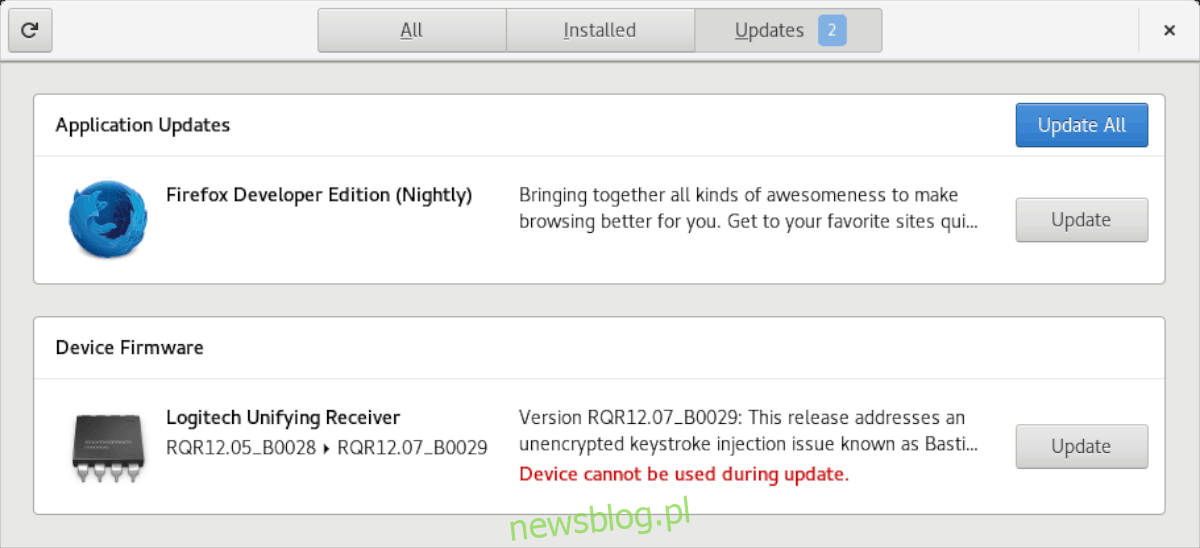
Krok 3: Kliknij przycisk „Aktualizuj wszystko”, aby zainstalować aktualizacje oprogramowania sprzętowego.